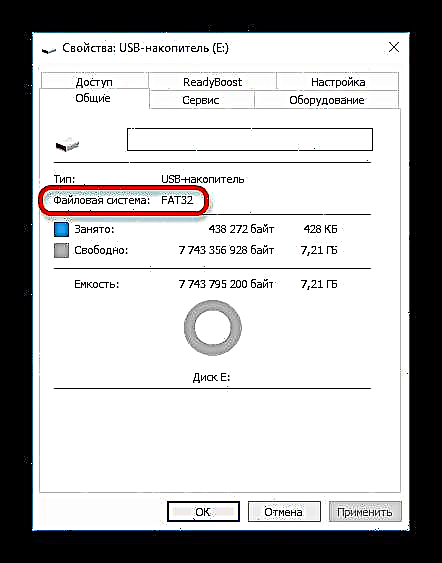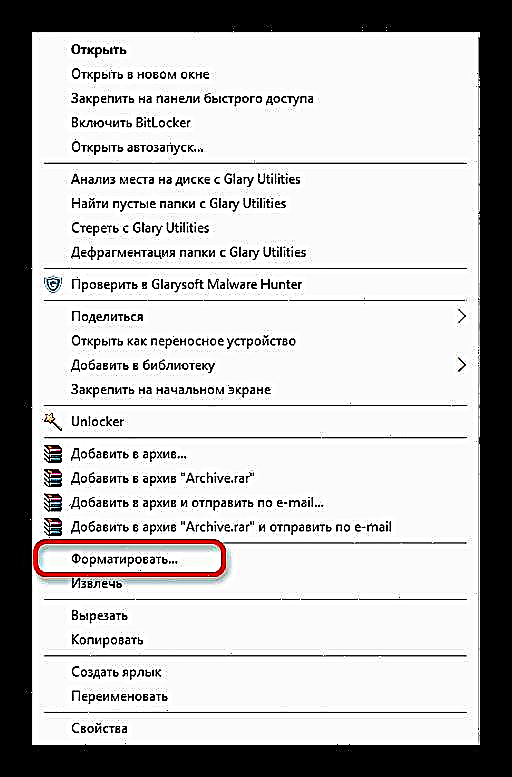Իրավիճակը, երբ դուք շտապ պետք է ինչ-որ բան պատճենեք USB ֆլեշ կրիչի վրա, և համակարգիչը, քանի որ հաջողությունն այն կունենար, սառեցնում է կամ սխալ է թույլ տալիս, հավանաբար ծանոթ է շատ օգտվողների համար: Նրանք շատ ժամանակ են ծախսում խնդրի լուծման ապարդյուն որոնումներում, բայց նրանք թողնում են այն չլուծված ՝ ամեն ինչ վերագրելով սկավառակի անսարքությանը կամ համակարգչային խնդիրներին: Բայց շատ դեպքերում դա այդպես չէ:
Պատճառները, թե ինչու ֆայլերը չեն պատճենվում USB ֆլեշ կրիչի վրա
Կարող են լինել մի քանի պատճառ, թե ինչու ֆայլը չի կարող պատճենվել USB ֆլեշ կրիչի վրա: Համապատասխանաբար, այս խնդիրը լուծելու մի քանի եղանակ կա: Եկեք մանրամասն քննարկենք դրանք:
Պատճառը 1. Flash drive- ի տարածքից դուրս
Մարդկանց համար, ովքեր ծանոթ են համակարգչում տեղեկատվություն պահելու սկզբունքներին, որը գոնե մի փոքր ավելի բարձր է, քան սկզբնականը, այս իրավիճակը կարող է թվալ չափազանց տարրական կամ նույնիսկ ծիծաղելի, որպեսզի նկարագրվի հոդվածում: Այնուամենայնիվ, կան մեծ թվով օգտվողներ, ովքեր պարզապես սկսում են սովորել ֆայլերի հետ աշխատելու հիմունքները, այնպես որ նույնիսկ այդպիսի պարզ խնդիրը կարող է շփոթեցնել նրանց: Ստորև բերված տեղեկատվությունը նախատեսված է նրանց համար:
Երբ փորձում եք ֆայլերը պատճենել USB ֆլեշ սկավառակով, որտեղ չկա բավարար տարածք, համակարգը կցուցադրի համապատասխան հաղորդագրությունը.
Այս հաղորդագրությունը, որքան հնարավոր է տեղեկատվական, ցույց է տալիս սխալի պատճառը, այնպես որ օգտագործողին պետք է միայն ազատել տարածքը ֆլեշ սկավառակից, որպեսզի իր անհրաժեշտ տեղեկությունները տեղավորվեն դրա վրա ամբողջությամբ:
Կա նաև մի իրավիճակ, երբ սկավառակի չափը պակաս է այն տեղեկատվության քանակից, որը նախատեսվում է պատճենել դրան: Դուք կարող եք դա հաստատել `բացելով Explorer- ը սեղանի ռեժիմով: Այնտեղ բոլոր բաժինների չափերը նշվելու են `նշելով դրանց ընդհանուր ծավալի և մնացած ազատ տարածության մասին:
Եթե շարժական միջոցի չափը բավարար չէ, օգտագործեք մեկ այլ USB սկավառակ:
Պատճառը 2. Ֆայլի չափի անհամապատասխանությունը ֆայլային համակարգի հնարավորություններին
Ոչ բոլորն ունեն գիտելիքներ ֆայլային համակարգերի և իրենց միջև տարբերությունների վերաբերյալ: Հետևաբար, շատ օգտվողներ տարակուսում են. Flash drive- ն ունի անհրաժեշտ ազատ տարածություն, և համակարգը պատճենելիս սխալ է առաջացնում.
Նման սխալը տեղի է ունենում միայն այն դեպքերում, երբ փորձ է արվում USB ֆլեշ կրիչի պատճենել, որը 4 ԳԲ-ից ավելի ֆայլ է: Սա բացատրվում է նրանով, որ սկավառակը ձևափոխված է FAT32 ֆայլային համակարգում: Այս ֆայլային համակարգը օգտագործվել է Windows- ի հին տարբերակներում, և ֆլեշ կրիչները ձևափոխված են դրանում `տարբեր սարքերի հետ ավելի մեծ համատեղելիության նպատակով: Այնուամենայնիվ, ֆայլի առավելագույն չափը, որը նա կարող է պահել, 4 GB է:
Դուք կարող եք ստուգել, թե որ ֆայլային համակարգը օգտագործվում է ձեր Flash Drive- ում ՝ Explorer- ից: Դա շատ հեշտ է անել.
- Կտտացրեք աջ սկավառակի վրա ֆլեշ կրիչի անվան վրա: Հաջորդը ընտրեք բացվող ընտրացանկում «Հատկություններ».

- Հատկությունների պատուհանում, որը բացվում է, ստուգեք շարժական սկավառակի վրա ֆայլային համակարգի տեսակը:
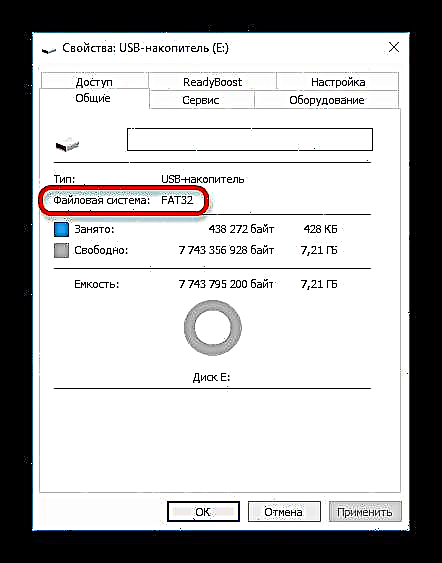
Խնդիրը լուծելու համար USB ֆլեշ կրիչը պետք է ձևափոխվի NTFS ֆայլային համակարգում: Դա արվում է այսպես.
- Բացվող ընտրացանկը բացելու և ընտրելու համար սեղմեք աջ «Ձևաչափ».
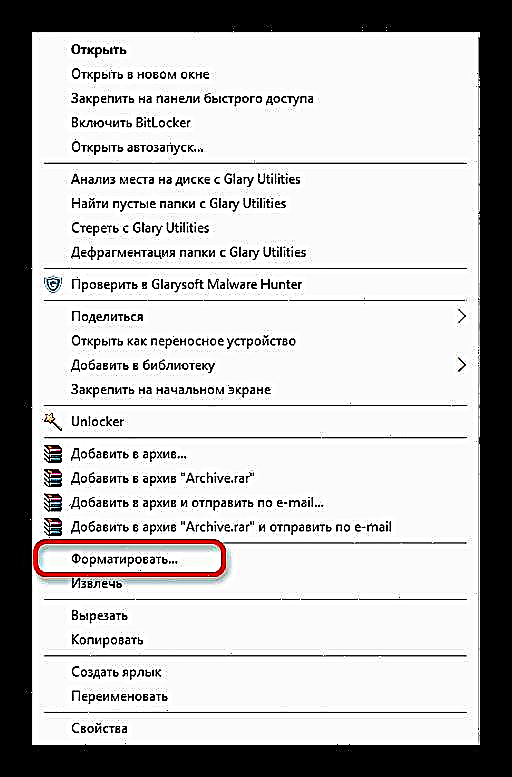
- Ձևաչափման պատուհանում ընտրեք NTFS ֆայլային համակարգի տեսակը և կտտացրեք «Սկսել».

Կարդացեք ավելին. Ամեն ինչ ՝ NTFS- ում ֆլեշ կրիչներ ձևաչափելու մասին
Flash drive- ի ձևաչափումից հետո դուք կարող եք ապահով կերպով պատճենել մեծ ֆայլերը դրան:
Պատճառ 3. Ֆայլի ֆայլերի համակարգի ամբողջականության խնդիրներ
Հաճախ պատճառը, որ ֆայլը հրաժարվում է շարժական լրատվամիջոցներին պատճենելուց, դա իր ֆայլային համակարգում կուտակված սխալներն են: Դրանց առաջացման պատճառը ամենից հաճախ սկավառակի համակարգիչից վաղաժամ հեռացումն է, էլեկտրականության անջատումները կամ պարզապես երկարատև օգտագործումը `առանց ձևաչափման:
Այս խնդիրը հնարավոր է լուծել համակարգային միջոցներով: Դա անելու համար դուք պետք է.
- Բացեք սկավառակի հատկությունների պատուհանը նախորդ բաժնում նկարագրված կարգով և անցեք ներդիրին «Ծառայություն». Այնտեղ բաժնում "Սկավառակի ստուգում ֆայլային համակարգի սխալների համար" կտտացրեք «Ստուգեք»

- Նոր պատուհանում ընտրեք Վերականգնել սկավառակը

Եթե պատճենահանման ձախողման պատճառը կապված է ֆայլային համակարգի սխալների հետ, ապա ստուգելուց հետո խնդիրը կվերջանա:
Այն դեպքերում, երբ ֆլեշ կրիչը չի պարունակում որևէ արժեքավոր տեղեկատվություն օգտագործողի համար, կարող եք պարզապես ձևափոխել այն:
Պատճառ 4. Լրատվամիջոցները գրված են պաշտպանված
Այս խնդիրը հաճախ տեղի է ունենում նոութբուքերի կամ ստանդարտ ԱՀ-ների սեփականատերերի հետ, որոնք քարտի ընթերցողներ ունեն սկավառակներից կարդալու համար, ինչպիսիք են SD կամ MicroSD: Այս տեսակի ֆլեշ կրիչները, ինչպես նաև USB կրիչների որոշ մոդելներ հնարավորություն ունեն ֆիզիկապես կողպել ձայնագրությունը դրանց վրա ՝ օգտագործելով գործի հատուկ անջատիչ: Շարժական լրատվամիջոցներին գրելու ունակությունը կարող է արգելափակվել նաև Windows պարամետրերում, անկախ նրանից `կա ֆիզիկական պաշտպանություն, թե ոչ: Ամեն դեպքում, երբ փորձեք ֆայլերը պատճենել USB ֆլեշ կրիչով, օգտագործողը կտեսնի համակարգից ստացված նման հաղորդագրությունը.
Այս խնդիրը լուծելու համար հարկավոր է անջատիչի լծակը տեղափոխել USB կրիչով կամ փոխել Windows կայանքները: Դա կարելի է անել համակարգային եղանակով կամ հատուկ ծրագրերի միջոցով:
Կարդացեք ավելին ՝ գրելու պաշտպանությունը հանելով ֆլեշ կրիչից
Եթե խնդիրների լուծման վերը նշված մեթոդները չեն օգնել, և USB ֆլեշ կրիչի ֆայլերը պատճենելը դեռ անհնար է, խնդիրը կարող է լինել հենց լրատվամիջոցների անսարքության մեջ: Այս դեպքում առավել նպատակահարմար կլինի կապվել սպասարկման կենտրոնի հետ, որտեղ հատուկ ծրագրեր օգտագործող մասնագետները կկարողանան վերականգնել լրատվամիջոցները: